表格有多种排版多种形式,有时候为了美观可能需要把列和行对调一下位置进行排版,那么如何快速的达到我们的目的呢,今天给大家介绍一下“选择性粘贴”的妙用,下面小编就为大家介绍一下,来看看吧!
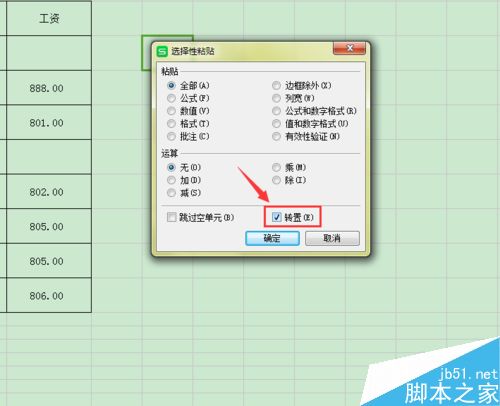
步骤
第一步,选择我们想要变化的行或者是列,进行复制,快捷键Ctrl C

第二步,点击上方工具栏,编辑--选择性粘贴
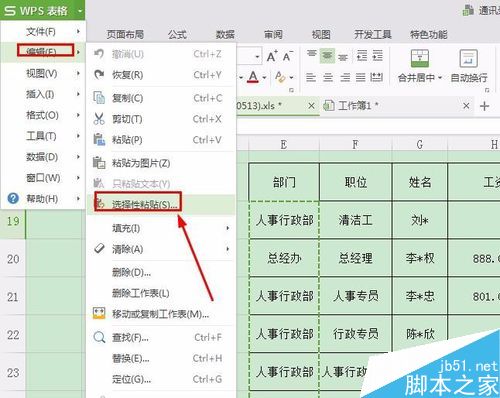
Excel如何快速合并多个单元格内容?
EXCEL表格快速将多个单元格内容合并在一起,可以避免传统意义单元格内容繁多时,复制,粘贴中的混淆,可以达到快速精准的合并单元格的目的。那么Excel如何快速合并多个单元格内容?下面小编就为大家介绍一下,来看看吧
或者是直接在表格中右键---选择性粘贴
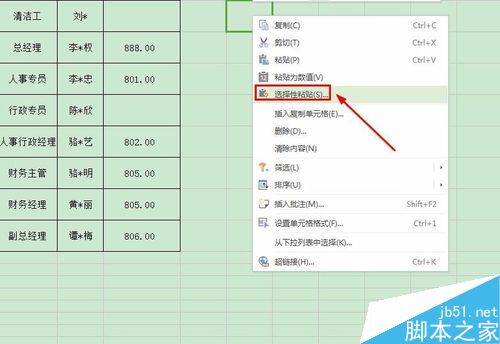
在弹出来的的选择性粘贴设置对话框的下方,选择转置,如图所示。

第五步,这个时候刚才的选中的行的内容就变成列了,同样道理可以在行和列直接相互转置。
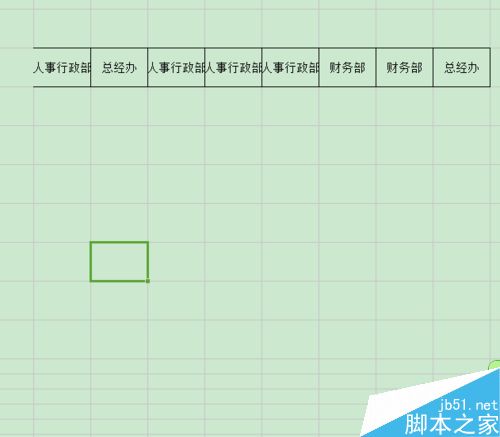
注意事项
这个时候刚才的选中的行的内容就变成列了,同样道理可以在行和列直接相互转置。
以上就是excel利用选择性粘贴如何快速把列/行变成行/列方法介绍,操作很简单的,大家学会了吗?希望能对大家有所帮助!
在excel中怎么绘制四象限图?
四象限图是对数据进行分类分析的常见方法。一般是利用水平和垂直分割线将图表区域分为四个象限,每个象限的数据表现有所不同。而图表主要以散点图为主。那么在excel中怎么绘制四象限图?下面小编就为大家介绍一下,来看看吧






